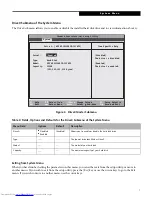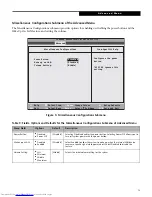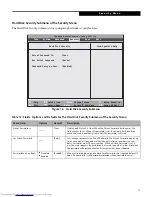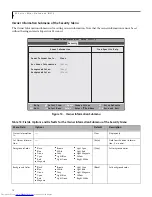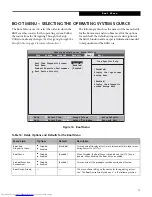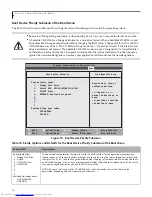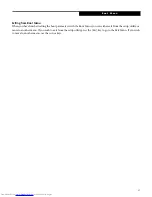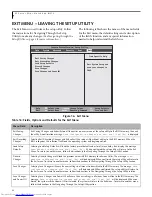14
M S e r i e s M i n i - N o t e b o o k B I O S
Event Logging Submenu of the Advanced Menu
The Event Logging submenu configures event logging features for DMI events.
Figure 10. Event Logging Submenu
Table 10: Fields, Options and Defaults for the Event Logging Submenu of the Advanced Menu
Menu Field
Options
Default
Description
Event Log Capacity:
Space Available
Display only
Event Log Validity:
Valid
Display only
View Event Log:
■
Enter
[Enter]
Allows you to view content of event log
Event Logging:
■
Disabled
■
Enabled
[Enabled]
Turns event logging on and off for all DMI events.
System Boot Event:
■
Disabled
■
Enabled
[Disabled]
Turns event logging on and off for DMI system boot events.
Clear All Event Logs:
■
No
■
Yes
[No]
When set to [Yes] all event logs will be cleared at next boot.
Mark Events as Read:
■
Enter
[Enter]
Lets you mark all events currently in the event log as having been read.
F1
Help
ESC
Exit
Select Item
Select Menu
-/Space
Enter
F9
Setup Defaults
F10
Save and Exit
Change Values
Select Sub-Menu
▲
Item Specific Help
Press <Enter> key to
view the contents of
the event log.
Event Logging
Event Log Capacity:
Space Available
Event Log Validity:
Valid
View Event Log:
[
Enter
]
Event Logging:
[Enabled]
System Boot Event:
[Disabled]
Clear All Event Logs:
[No]
Mark Events as Read:
[Enter]
Advanced
Phoenix SecureCore(tm) Setup Utility